Résumé :
Dans un monde où l'échange d'informations est essentiel, les fichiers PDF sont devenus une solution universelle pour partager des documents de manière sécurisée et professionnelle. Cependant, envoyer un PDF par SMS peut parfois sembler complexe ou limité par les contraintes techniques. Heureusement, il existe plusieurs méthodes simples et efficaces pour partager vos fichiers PDF directement par SMS, sans perdre de temps ou de qualité.
Découvrez dans cet article les trois façons les plus pratiques d'envoyer un PDF par SMS, que ce soit pour des besoins personnels ou professionnels. Quel que soit votre niveau de familiarité avec les technologies, ces solutions adaptées sauront répondre à vos attentes.Ne manquez pas les astuces et conseils qui vont vous permettre de partager vos fichiers rapidement, facilement et en toute confiance.
Continuez à lire pour découvrir ces méthodes innovantes et gagner en efficacité dans vos échanges !

![]() Propulsé par l'IA
Propulsé par l'IA
![]() Propulsé par l'IA
Propulsé par l'IA
![]() Propulsé par l'IA
Propulsé par l'IA
![]() Propulsé par l'IA
Propulsé par l'IA
Méthode 1 : Utiliser Wondershare pour partager directement des PDF par texte
La meilleure partie de PDFelement est qu'il dispose d'une application pour Android et iOS. Il est donc facile de envoyer le PDF via le texte. Vous pouvez suivre les étapes simples pour effectuer le travail :
Étape 1 Installer l'application
Téléchargez et installez le Wondershare PDFelement sur votre téléphone depuis le Play Store ou l'App Store.
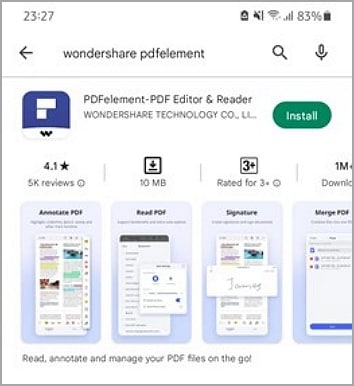
Étape 2 Spécifier l'emplacement du fichier
Une fois l'application installée, indiquez le chemin sur votre appareil où le PDF est stocké.
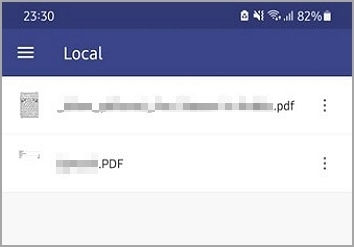
 100% sécurité garantie
100% sécurité garantie  100% sécurité garantie
100% sécurité garantie  100% sécurité garantie
100% sécurité garantie  100% sécurité garantie
100% sécurité garantie Étape 3 Ouvrir le fichier PDF
Cliquez sur le PDF que vous souhaitez partager par message texte et ouvrez-le dans l'application.
Étape 4 Accéder au menu
Cliquez sur les trois points verticaux dans le coin supérieur droit de l'icône du fichier pour faire apparaître les options du menu.
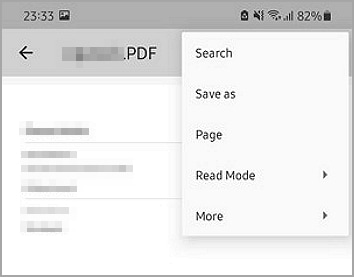
Étape 4 Partager le PDF
Cliquez sur "Plus". Vous obtiendrez une autre série d'options dans le menu déroulant. Cliquez sur "Partager" pour révéler les applications présentes sur votre appareil. Cliquez sur l'icône "Texte" ou "Message" pour partager le PDF via un message texte.
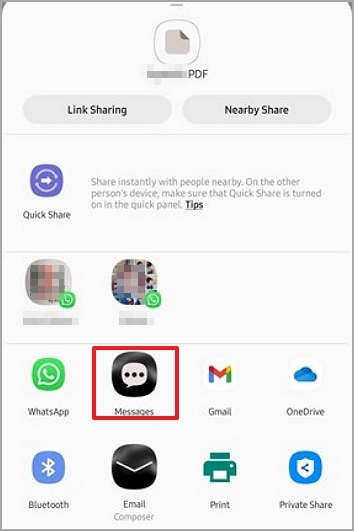
Conseils et notes :
Localisez le bouton "OCR" sous l'onglet "Outil" pour reconnaître les textes en un seul clic.
1. La taille du texte ne peut pas dépasser 1 Mo. Par conséquent, faites en sorte que votre fichier PDF soit inférieur à 1 Mo pour l'envoyer par SMS.
2. Utilisez toujours la dernière version de l'application PDFelement pour profiter des nouvelles fonctionnalités.
3. Le même processus peut être appliqué à iOS et à Android.
4. Assurez-vous que vous disposez d'une connexion Internet active pour utiliser l'application sans problème.

![]() Propulsé par l'IA
Propulsé par l'IA
![]() Propulsé par l'IA
Propulsé par l'IA
![]() Propulsé par l'IA
Propulsé par l'IA
![]() Propulsé par l'IA
Propulsé par l'IA
Méthode 2 : Utiliser Wondershare PDFelement Cloud pour créer un lien de partage
Wondershare Cloud est l'un des moyens les plus efficaces de partager des documents PDF à l'aide d'une simple URL. S'il est utilisé de la ba gagner du temps et des efforts.onne manière, il vous fer Le processus complet est facile à digérer.
1. Créer le lien dans le logiciel Wondershare PDFelement
Étape 1 Ouvrir le fichier PDF
Avant de commencer, téléchargez et installez la dernière version de PDFelement sur votre ordinateur. Wondershare a développé des programmes en version Windows et Mac pour votre choix. Après l'installation, ouvrez le fichier PDF avec le logiciel.
 100% sécurité garantie
100% sécurité garantie  100% sécurité garantie
100% sécurité garantie  100% sécurité garantie
100% sécurité garantie  100% sécurité garantie
100% sécurité garantie Étape 2 Créez le lien de partage en 1 clic
Cliquez sur l'icône "Partager" dans le coin supérieur droit de l'écran. Dans la fenêtre contextuelle, une notification vous rappelle que le partage du fichier PDF avec lien nécessite le téléchargement des fichiers vers Wondershare Cloud. Vous êtes libre de créer un nouveau dossier dans le nuage pour stocker le fichier PDF. Ensuite, saisissez un nom pour le fichier PDF et cliquez sur "Enregistrer".
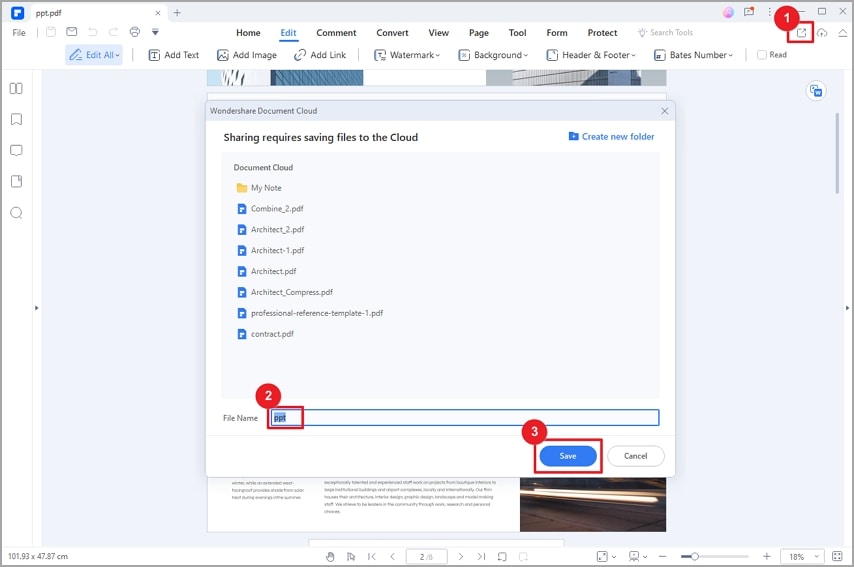
Étape 3 Copiez le lien et envoyez-le par SMS
Une fois le fichier téléchargé sur le Cloud, un lien sera créé automatiquement. Copiez le lien et partagez-le avec d'autres personnes via un message texte. Ensuite, les destinataires peuvent ouvrir, visualiser et annoter le fichier PDF sans avoir à télécharger ou à installer un quelconque logiciel.
Note : Le lien n'est valable que pendant 30 jours.
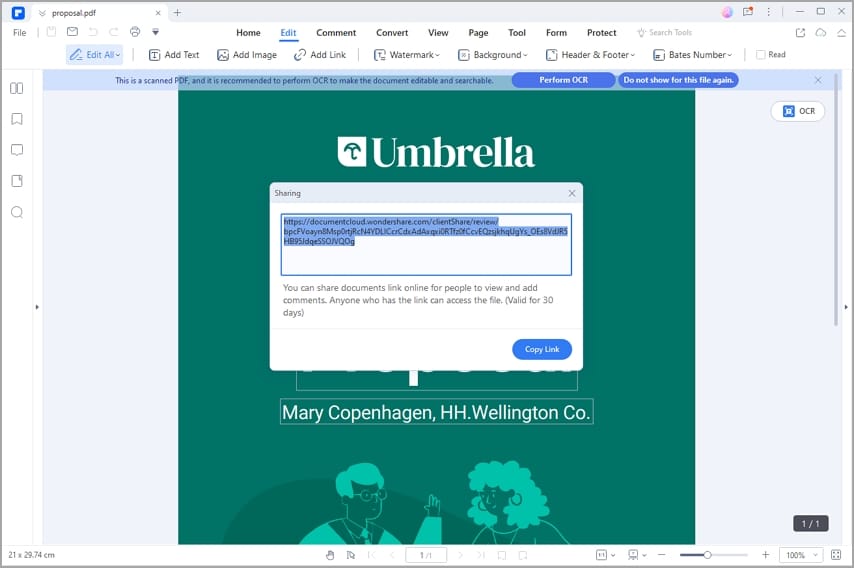
2. Créer le lien dans Wondershare Cloud
Si vous voulez ajouter d'autres permissions ou une date limite sur le lien, vous pouvez créer le lien de partage dans Wondershare Cloud.
Étape 1 Connectez-vous à Wondershare PDFelement Cloud
Aller à https://documentcloud.wondershare.com/ et connectez-vous à votre compte Wondershare. Si vous n'avez pas encore de compte, vous pouvez en créer un facilement.
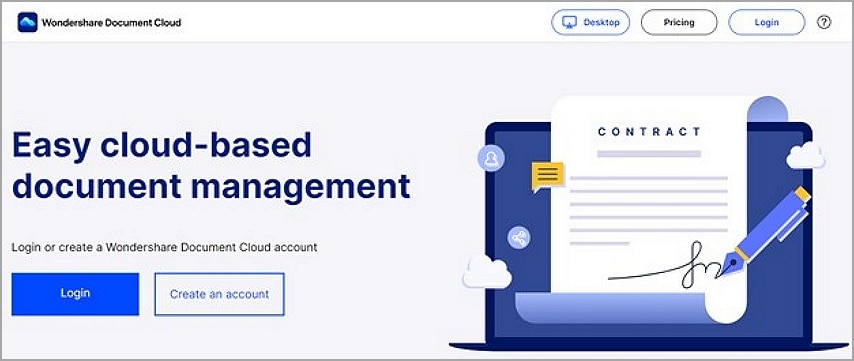
Étape 2 Télécharger le PDF
Une fois que vous êtes dans votre compte, cliquez sur l'option "Télécharger des fichiers" et sélectionnez le fichier de votre ordinateur qui doit être téléchargé vers le cloud.
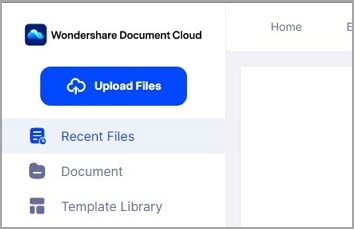
Étape 3 Attendez le téléchargement
Attendez que le fichier soit téléchargé sur le Cloud.
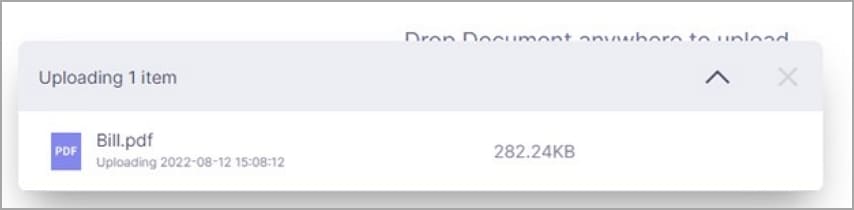
Étape 4 Localisez l'option de partage
Derrière l'icône du document, il y a trois points. Cliquez sur ces points pour faire apparaître un menu. Sélectionnez "Partager".
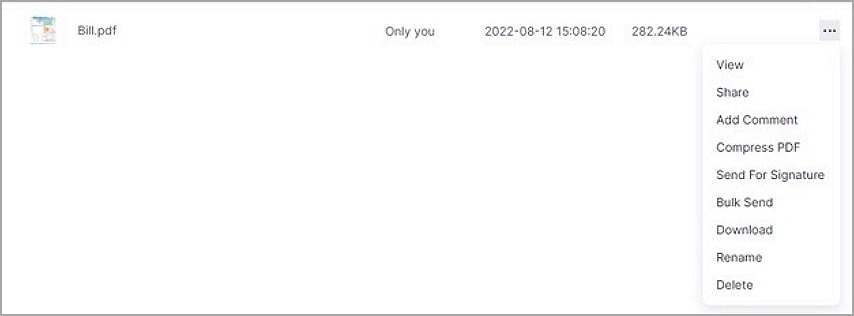
Étape 5 Créer un lien
Dans la boîte de dialogue contextuelle "Créer un lien", vous pouvez modifier les paramètres. Si vous autorisez les destinataires à annoter le fichier PDF, veuillez sélectionner "Voir et commenter". Si le destinataire est uniquement autorisé à lire le document, sélectionnez "Voir seulement". Si vous cochez l'option "Télécharger", les destinataires sont autorisés à télécharger le document partagé selon leurs besoins. Pour sécuriser votre fichier partagé, vous pouvez y ajouter un code de vérification et une date limite. Après avoir ajusté les paramètres, cliquez sur "Créer un lien".
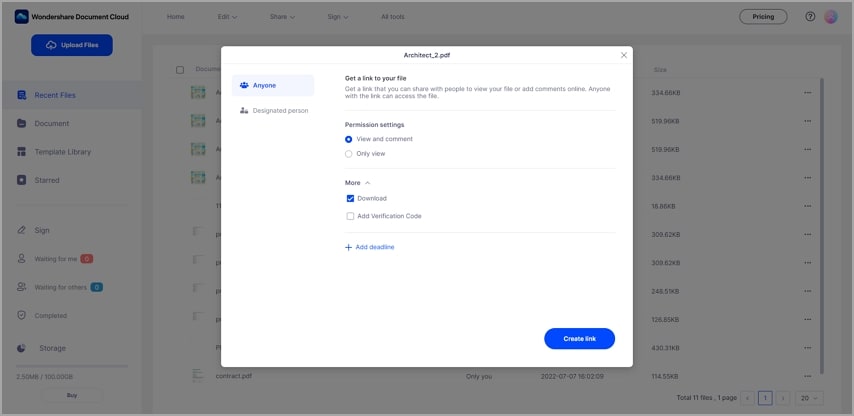
Étape 6 Lien de partage
Copiez le lien et le texte à qui vous voulez.. Les destinataires peuvent ouvrir directement le PDF via le lien. Il n'est pas nécessaire de télécharger un logiciel. Les destinataires peuvent visualiser ou même ajouter des commentaires en ligne en fonction des autorisations sélectionnées lors du partage.
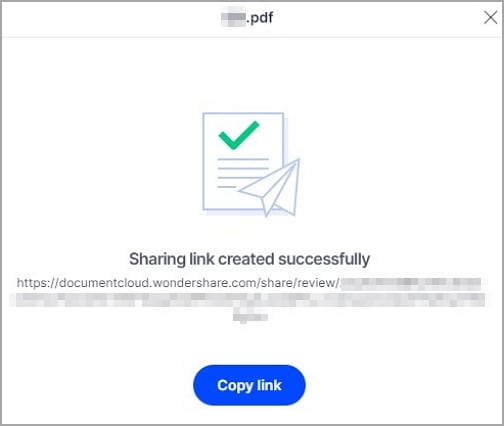
Conseils et notes :
1. Assurez-vous que les bonnes permissions sont sélectionnées lors de la création du lien de partage de documents.
2. Si vous souhaitez partager le document avec une personne désignée, vous pouvez saisir son adresse électronique dans la boîte de dialogue "Créer un lien" et ajouter un message personnalisé si nécessaire.
3. Vous pouvez également envoyer des documents en masse, demander la signature d'autres personnes et utiliser des modèles préétablis pour créer des documents réutilisables dans Wondershare Cloud.
4. Vous pouvez également partager des PDF pour consultation uniquement. De cette façon, le contenu du document ne pouvait être annoté d'aucune manière.
5. Vous pouvez classer les documents par ordre d'importance afin d'en faciliter l'accès.
Méthode 3 : Convertir un PDF en image via Wondershare PDFelement
En plus des méthodes susmentionnées, vous pouvez facilement convertir un PDF en une image et l'envoyer par SMS.
 100% sécurité garantie
100% sécurité garantie  100% sécurité garantie
100% sécurité garantie  100% sécurité garantie
100% sécurité garantie  100% sécurité garantie
100% sécurité garantie Étape 1 Ouvrir le PDF
Cliquez sur le bouton "Ouvrir PDF" de l'écran d'accueil et sélectionnez le PDF qui doit être converti en image
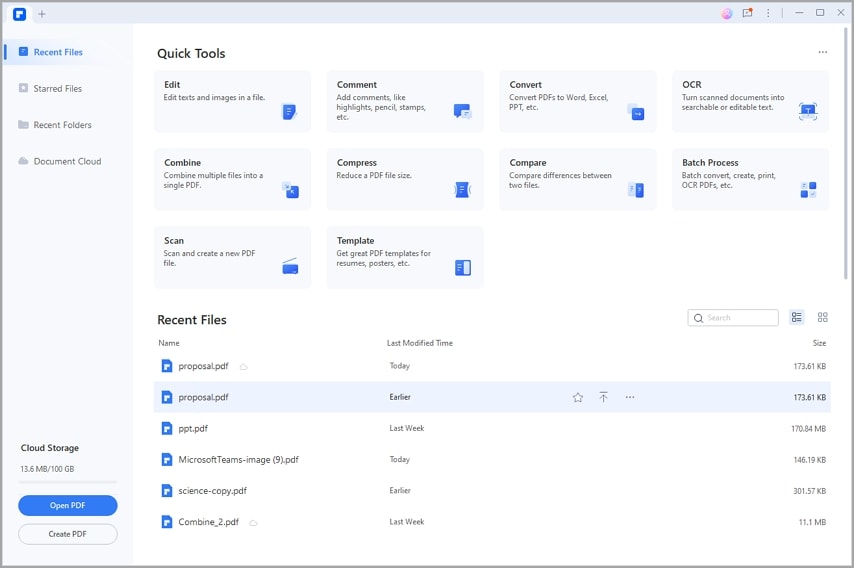
Étape 2 Convertir des PDF en images
Accédez à l'onglet "Convert" et sélectionnez "en image" dans l'outil de format de sortie.
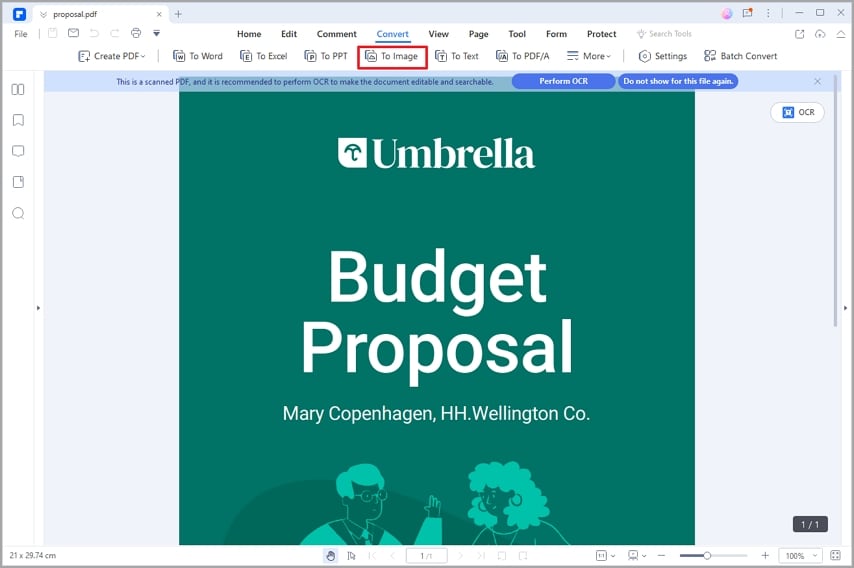
Étape 3 Sauvegarder le PDF
Sélectionnez le format dans la fenêtre de sortie qui apparaît et cliquez sur "Enregistrer". Il convertit le PDF en une image de haute qualité qui peut être facilement partagée par SMS.
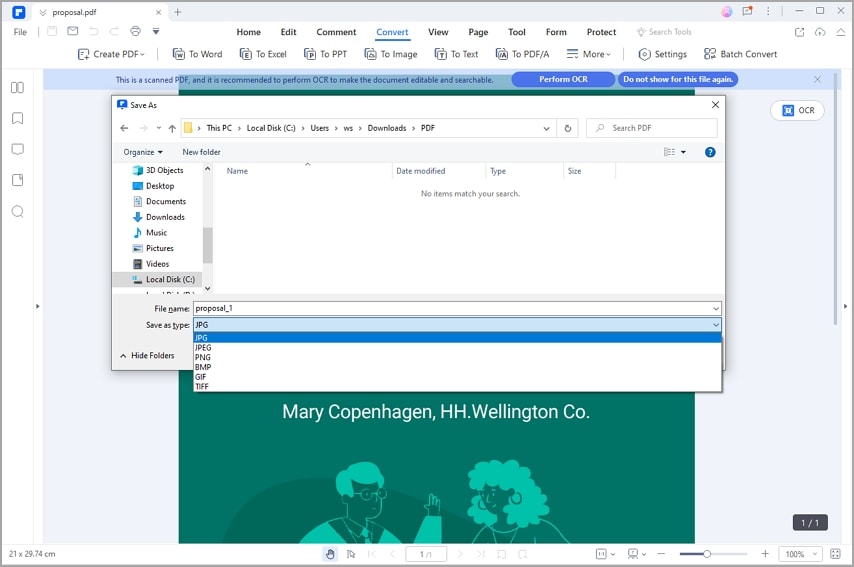
Conseils et notes :
1. Choisissez le bon format de sortie (JPG, JPEG, PNG, BMP, GIF ou TIFF) avant de lancer la conversion.
2. Si vous avez plusieurs fichiers PDF, utilisez la fonction de conversion par lots pour faciliter votre processus d'exploitation. Pour lancer le traitement par lots, cochez la case "Traitement par lots" dans la page de démarrage.
3. Si votre fichier PDF partagé contient plus d'une page, vous êtes libre de choisir de convertir ces pages en une seule image longue ou de les convertir en images séparées. Pour modifier les paramètres, cliquez sur le bouton "Paramètres" dans la barre d'outils secondaire sous l'onglet "Convertir".
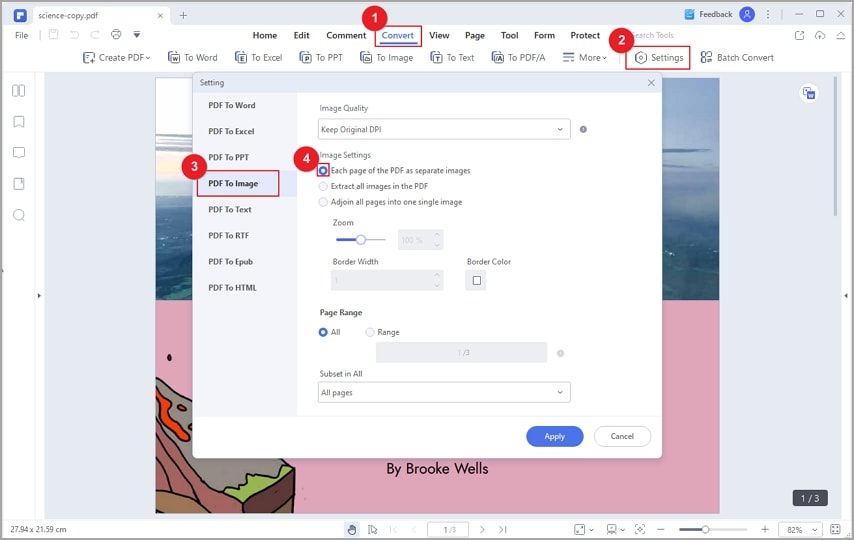
4. Les documents protégés par un mot de passe peuvent également être traités facilement.
5. Il n'y a aucune perte de qualité, quel que soit le format d'image sélectionné.
Comparaison des 3 méthodes
Chacune de ces 3 méthodes a ses propres mérites. Une comparaison est présentée ci-dessous. Vous pouvez choisir celle que vous voulez.
Mesures et outils |
Application PDFelement |
PDFelement Cloud |
PDF en image |
| Commodité | Super facile | Facile | Facile |
| Logiciel de téléchargement requis | Oui | Non | Oui |
| Limite de taille | 1MB | Aucune limite | Aucune limite |
| Accès aux annotations | Non | Oui | Non |
| Perte de qualité | Non | Non | Non |
| Envoi de fichiers multiples | Non | Oui | Oui |
Quelle que soit la méthode que vous choisissez, Wondershare PDFelement est certainement l'un des meilleurs outils pour envoyer des PDF par SMS. Il n'y a pas de perte de qualité, quelle que soit la méthode utilisée. Que vous soyez sur vos appareils Android, iOS, Windows ou Mac, il fonctionne parfaitement avec efficacité et précision. Avec ce programme, jouer avec le PDF n'est pas du tout un problème. Wondershare PDFelement est votre solution unique pour résoudre vos besoins de partage de fichiers PDF et répond toujours à vos attentes lorsque de nombreux autres programmes échouent. Téléchargez PDFelement pour découvrir d'autres fonctions d'édition de PDF et gérer vos documents de manière simple et efficace.
Conclusion
Envoyer un PDF par SMS est une solution pratique et rapide pour partager des informations essentielles, que ce soit pour des besoins personnels ou professionnels. Les trois méthodes que nous avons explorées dans cet article vous offrent des options adaptées à vos besoins spécifiques, que ce soit via des outils en ligne, des services de stockage cloud ou des logiciels dédiés.
Parmi ces solutions, PDFelement se distingue comme la meilleure option pour une expérience utilisateur optimale. Avec ses fonctionnalités multiples, son interface intuitive et sa capacité à supporter des formats variés, PDFelement vous permet non seulement d'envoyer des fichiers PDF par SMS, mais aussi de les modifier, de lesannoter et de les partager en toute simplicité.
Alors, pourquoi ne pas essayer PDFelement aujourd'hui et relevez vos échanges à un niveau supérieur ? Découvrez toutes ses possibilités et gagnez en efficacité dans vos tâches quotidiennes !
 100% sécurité garantie
100% sécurité garantie  100% sécurité garantie
100% sécurité garantie  100% sécurité garantie
100% sécurité garantie  100% sécurité garantie
100% sécurité garantie  100% sûr | Sans publicité |
100% sûr | Sans publicité |







